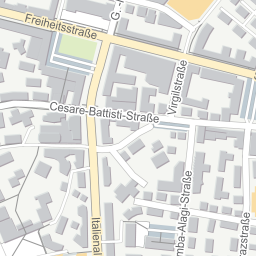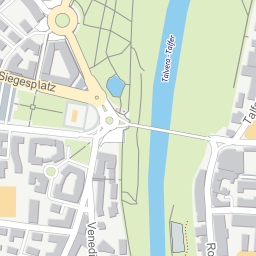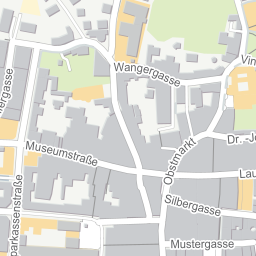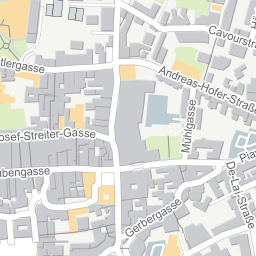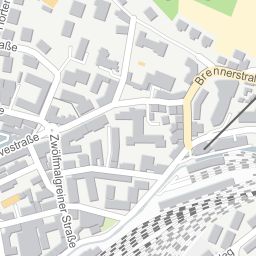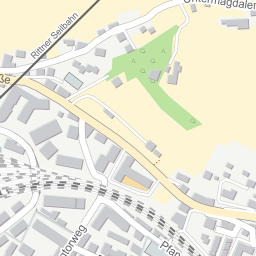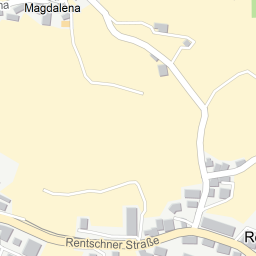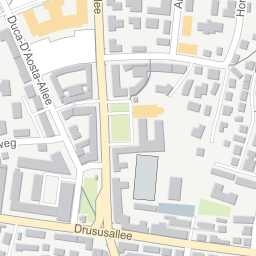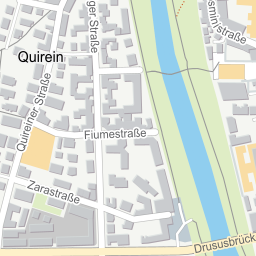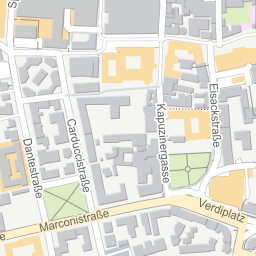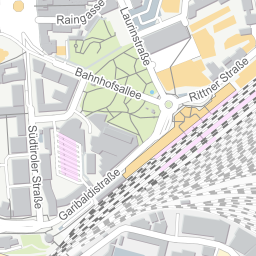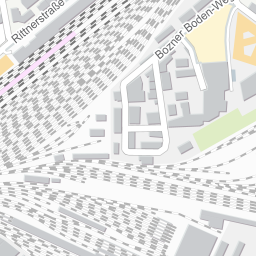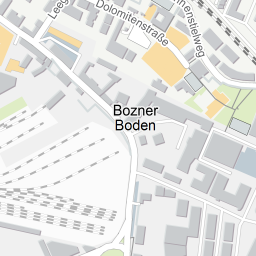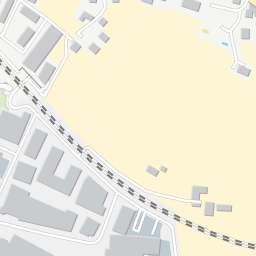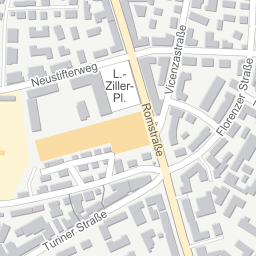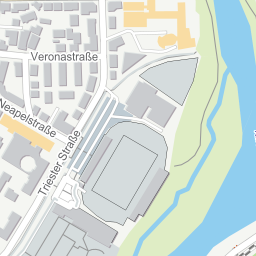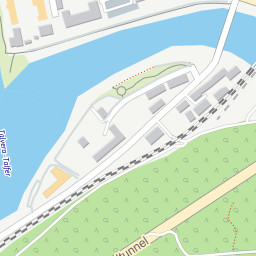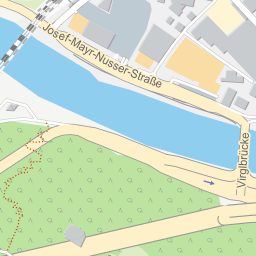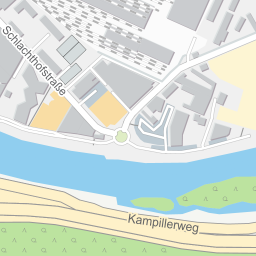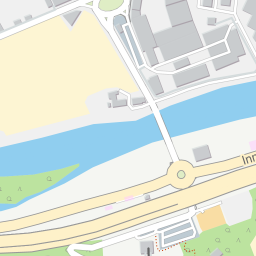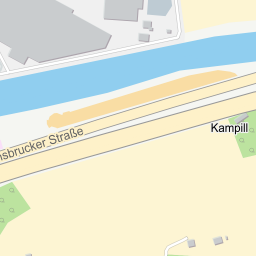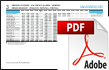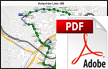Start:
Start:  Ziel:
Ziel:  Via:
Via: Haltestelle
Wichtiger Punkt

Die Karte zeigt nach der Verbindungssuche jeweils den Weg der gewählten Fahrt an.
 Haltestelle
HaltestelleMausbewegung: Name der Haltestelle und nächste Abfahrten
Linksklick: Als Start, Ziel oder Via übernehmen
Linksklick: Als Start, Ziel oder Via übernehmen
 Wichtiger Punkt
Wichtiger PunktMausbewegung: Name und weitere Informationen (Adresse, Link)
Linksklick: Als Start, Ziel oder Via übernehmen
Linksklick: Als Start, Ziel oder Via übernehmen
 Satellit
Satellit Karte
Karte Navigation
NavigationLinksklick: Greifen und bewegen der Karte bis die Mousetaste losgelassen wird, zoomen bei Doppelklick
 Zoomhilfe
ZoomhilfeWährend Shift gedrückt wird kann mit der Maus ein Rechteck markiert werden, an welches vergrößert werden soll.
 Start, Ziel, Via
Start, Ziel, ViaRechtsklick: Start, Ziel oder Via über das Kontextmenü setzen

Wenn Sie nur eine oder wenige Fahrplantabellen brauchen, oder Ihr Fahrplanbuch aktualisieren wollen, können Sie hier die Fahrplantabelle einer gewünschten Linie so abrufen, wie sie in den Fahrplanbüchern abgedruckt ist.Oder möchten Sie auf einer Karte den Weg einer Linie sehen, geben Sie hier die gewünschte Linie an.
 Linieneingabe
Linieneingabe
© Autonome Provinz Bozen - Südtirol | Kontakt